Aug 14, 2025 • Categoría: Soluciones para Foto/Video/Audio • Soluciones probadas
FIF es también conocido como Formato de Intercambio de Ficheros JPEG es un archivo de imagen que se codifica utilizando la compresión JPEG. El formato de archivo es más compacto que JPEG y se utiliza para transferir grandes cantidades de datos fácilmente. Si te has encontrado con un formato JFIF, lo más probable es que no seas capaz de abrirlo. Este formato se introdujo por primera vez como una actualización del formato JPEG. Sin embargo, con el tiempo el formato JPEG fue mejorando y JFIF se hizo menos común. Los formatos JFIF pueden requerir formatos especiales para acceder a ellos. A veces, el archivo JFIF ni siquiera es una imagen, sino que contiene datos sobre la imagen. En este caso, puede ser imposible abrir el archivo. Hoy, te ayudaremos a convertir tus archivos JFIF a PNG en Windows y Mac.
Método 1: Convertir archivos JFIF a PNG en línea
Si buscas una forma rápida de convertir tus archivos a PNG sin la necesidad de un software adicional, puedes utilizar un conversor en línea. Muchos software pueden presentar problemas de compatibilidad y puede que no funcionen en tu sistema. Los conversores en línea pueden funcionar en cualquier dispositivo como Mac, Windows, Android, etc. Te sugerimos que utilices AnyConv.com, que cuenta con una gran variedad de opciones de conversión para diferentes tipos de archivos. Puedes convertir música, videos, documentos y cualquier otro archivo que se te ocurra. El sitio web no tiene anuncios emergentes e incluye una interfaz sólida y precisa. Puedes convertir sin problemas tus archivos JFIF en un lote de archivos PNG. El sitio web también respeta tu privacidad ya que elimina todos los archivos de sus servidores al cabo de una hora.
Estos son los pasos a continuación para convertir archivos JFIF a PNG usando AnyConv:
Paso 1: Ve al conversor de JFIF a PNG en AnyConv.com. Haz clic en el botón "Seleccionar archivo" o arrastra y suelta tus archivos en la ventana. Asegúrate de seleccionar todos los archivos que quieras convertir.
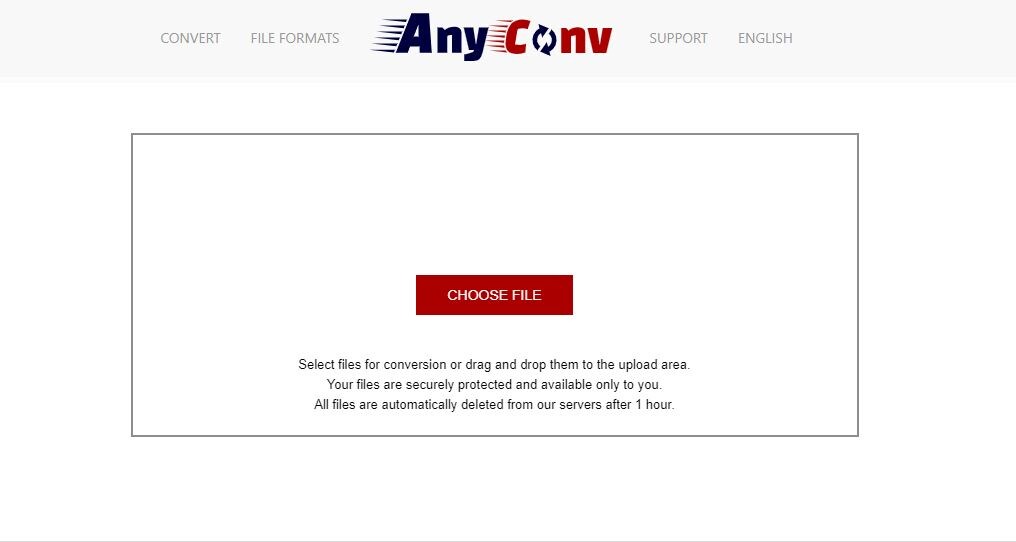
Paso 2: Comprueba dos veces si "PNG" está seleccionado en el menú desplegable de la nueva ventana. Ahora haz clic en "Convertir". El conversor cargará los archivos y los convertirá.
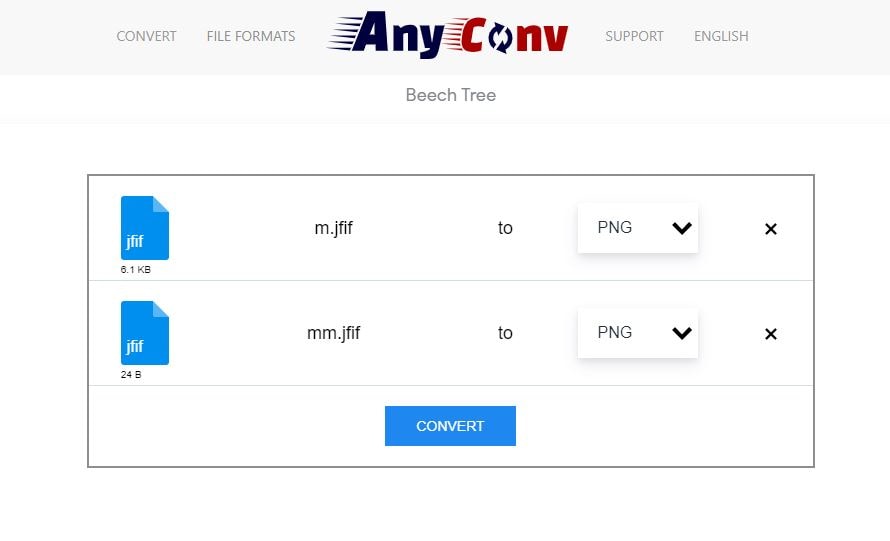
Paso 3: Una vez finalizada la conversión, puedes hacer clic en el botón "Descargar .PNG" para guardar los archivos en tu sistema.
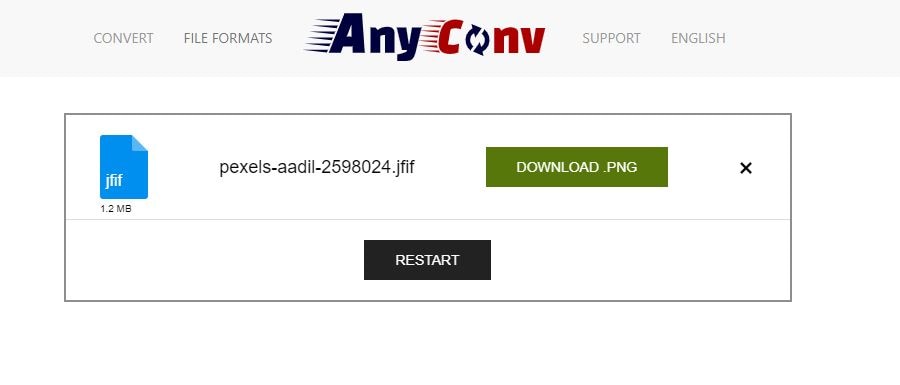
AnyConv puede ser una herramienta increíble si quieres convertir un lote de archivos sobre la marcha. Ni siquiera tendrás que instalar una aplicación que sólo necesitarás una vez. Si tienes archivos en otros formatos que necesitan conversión, AnyConv puede ayudarte con eso también.
Método 2: Convertir JFIF a PNG usando un conversor gratuito
Si eres alguien que trata habitualmente con archivos JFIF te sugerimos que descargues un software que haga la tarea por ti. Aunque puedes comprar un editor o conversor de imágenes popular lo más probable es que no lo necesites. El software de pago sin duda proporciona una funcionalidad mucho mejor y cientos de funciones, pero si lo que quieres es un software sólo para convertir tus archivos JFIF a PNG, utilizar un software gratuito sería una mejor idea. Te recomendamos que utilices Advanced Batch Image Converter. Es un software gratuito de código abierto que es compatible con Mac, Windows e incluso Linux. También ofrece muchas otras opciones de conversión de imágenes, como JPEG, TIFF, WEBG, TGA, etc. Como su nombre indica, este software puede convertir un lote de imágenes de una sola vez, ahorrándote el tiempo y el esfuerzo de convertir cada archivo por separado.
Estos son los pasos a continuación para convertir JFIF a PNG utilizando Advanced Batch Image Convertor:
Paso 1: Abre la aplicación y haz clic en el botón "Añadir archivos". Selecciona todos los archivos que necesites convertir.
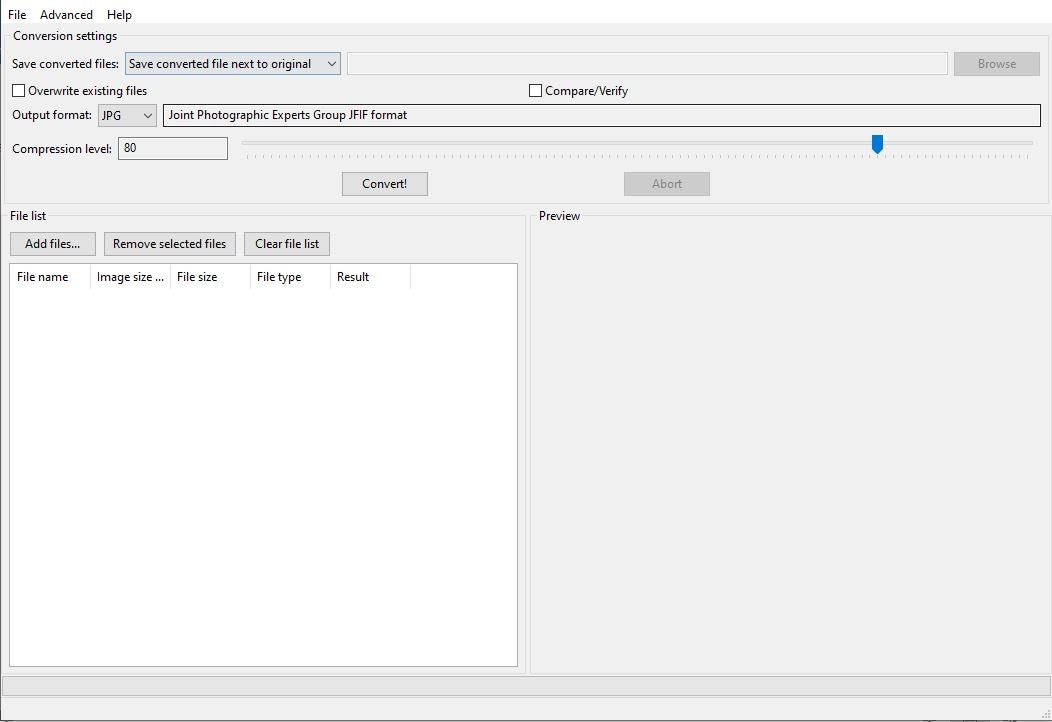
Paso 2: Ve al menú "Formato de salida" y elige PNG como el formato de conversión que deseas.
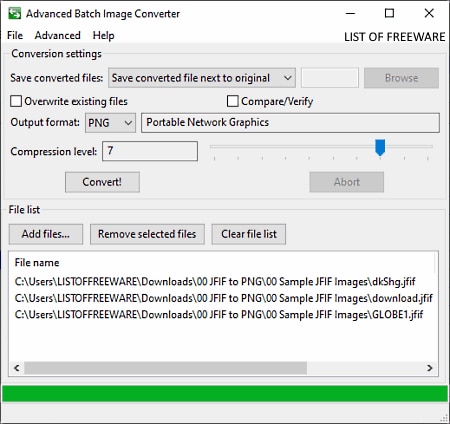
Paso 3: Elige la opción que desees en la pestaña "Guardar archivos convertidos".
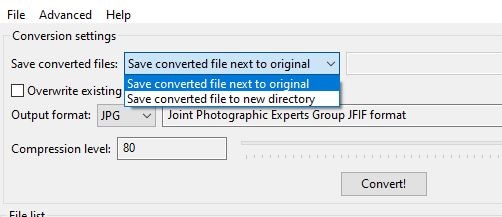
Paso 4: Haz clic en el botón "Convertir" y espera a que termine la conversión.
El software sólo ocupa un par de megabytes de espacio y resulta muy económico para su tamaño. Las personas que a menudo trabajan con imágenes son las que más provecho sacarán de este software. Además, su compatibilidad con la mayoría de los sistemas operativos lo convierte en un recurso asombroso que merece la pena probar.
Método 3: Convertir JFIF a PNG utilizando un editor de imágenes
Si quieres editar un poco tus fotos antes de convertirlas, puedes utilizar un editor de imágenes. Muchos editores de imágenes avanzados ofrecen la posibilidad de convertir imágenes entre distintos formatos de archivo. Puedes utilizar potentes funciones de edición como añadir filtros, cambiar la saturación, ajustar el tono, corregir los ojos rojos y mucho más. Te sugerimos que utilices el software GIMP. GIMP es un editor y conversor de imágenes gratuito y de código abierto. Funciona tanto en Mac y Linux como en Windows. El software es gratuito y puedes utilizarlo incluso para crear animaciones sencillas con capas de imágenes. También puedes convertir tus imágenes a otros formatos si más tarde cambias de opinión. El inconveniente de utilizar un editor de imágenes como GIMP es que no puedes convertir imágenes por lotes.
Estos son los pasos a continuación para convertir archivos JFIF a PNG:
Inicia GIMP y ve a la opción "Archivo" > "Abrir" para cargar una imagen JFIF en este programa.
Paso 1: Abre la aplicación GIMP y dirígete a "Archivo" -> "Abrir". Carga tu imagen JFIF en la aplicación.
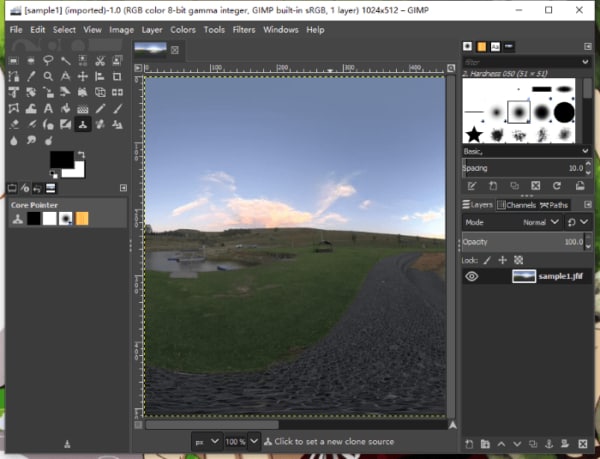
Paso 2: Edita la imagen tanto como quieras utilizando las herramientas que ofrece GIMP.
Paso 3: Ahora ve a "Archivo" -> "Exportar" y elige la opción PNG como formato de imagen de salida.
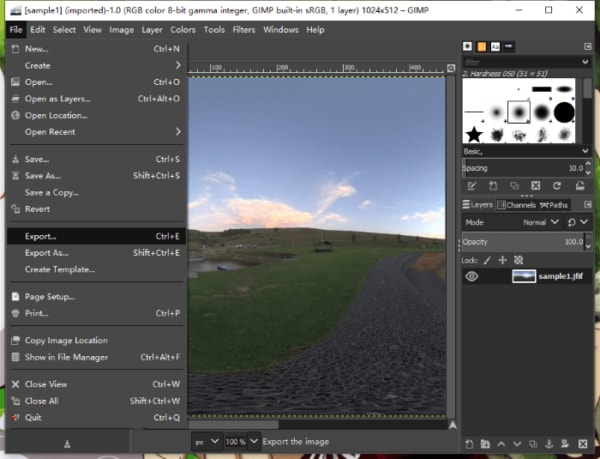
Paso 4: Haz clic en el botón "Exportar" para iniciar la conversión.
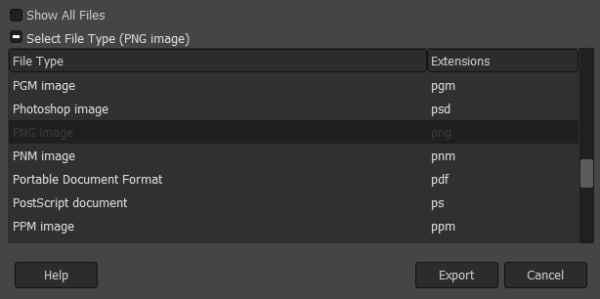
GIMP te permite tanto editar una imagen como convertirla en PNG. A diferencia de otras aplicaciones de edición, es fácil de usar y no requiere mucho esfuerzo para aprender a usarlo. Si necesitas un editor de imágenes y también convertir archivos de vez en cuando, GIMP es el programa que estás buscando.
Método 4: Convertir archivos JFIF a PNG usando Paint en Windows
Si eres usuario de Windows, seguro que has tenido el placer de utilizar la infame aplicación Paint. La aplicación Paint es una aplicación típica de Windows que se utiliza para editar imágenes rasterizadas. Puedes utilizar un pincel para dibujar, utilizar " Relleno con color", añadir formas, insertar imágenes y mucho más. Si estás buscando una forma de convertir tus archivos sin descargar ningún software, Paint es la solución.
Estos son los pasos a continuación para convertir un archivo JFIF a PNG usando Paint en Windows:
Paso 1: Haz clic con el botón derecho en la imagen y elige "Abrir con...". En el menú desplegable busca y elige Paint.
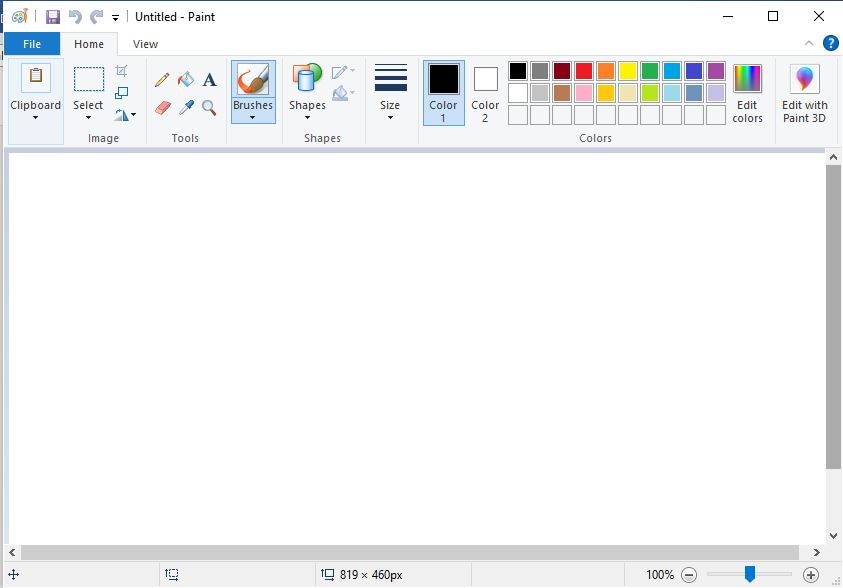
Paso 2: Una vez cargada la imagen, ve a "Archivo" -> "Guardar como" y establece el formato de salida en PNG.
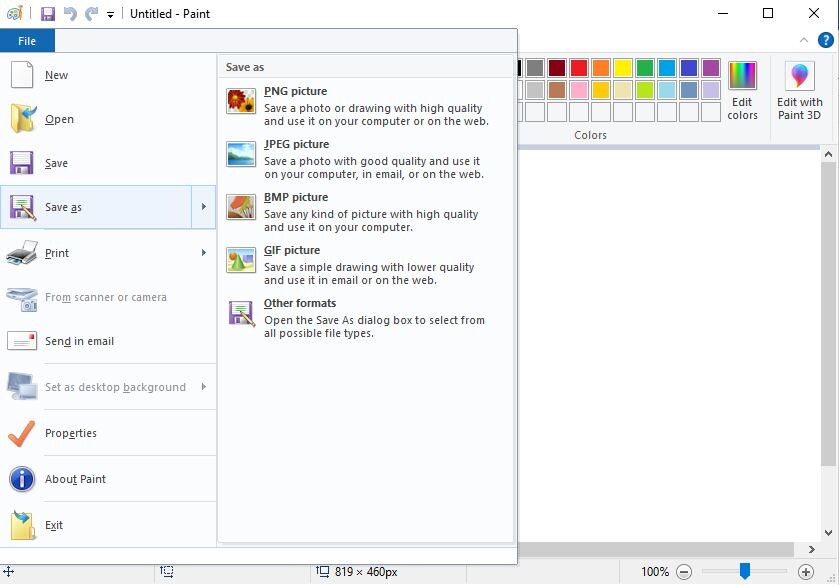
Una desventaja de este paso es que no puedes convertir imágenes por lotes. Si quieres convertir un lote de imágenes tendrás que pasar por ellas una por una, lo que puede ser una molestia. Sin embargo, si quieres una técnica de conversión que no requiera Internet u otros componentes adicionales, esta es la mejor manera de hacerlo.
Método 5: Convertir archivos JFIF a PNG cambiando el nombre del archivo en Windows
Si no tienes acceso a Internet en este momento, puedes utilizar un truco práctico para convertir tus archivos JFIF a PNG en Windows. Puedes simplemente cambiar el nombre del archivo y cambiar la extensión al final del nombre del archivo de ".JFIF" a ".PNG". Ajustando algunos parámetros eN tu PC, puedes encontrar la manera de cambiar el formato de cualquier archivo de tu sistema a lo que quieras.
Sólo tienes que seguir los pasos a continuación:
Paso 1: Ve a "Este Equipo" y haz clic en la opción "Archivo" en la esquina superior izquierda.
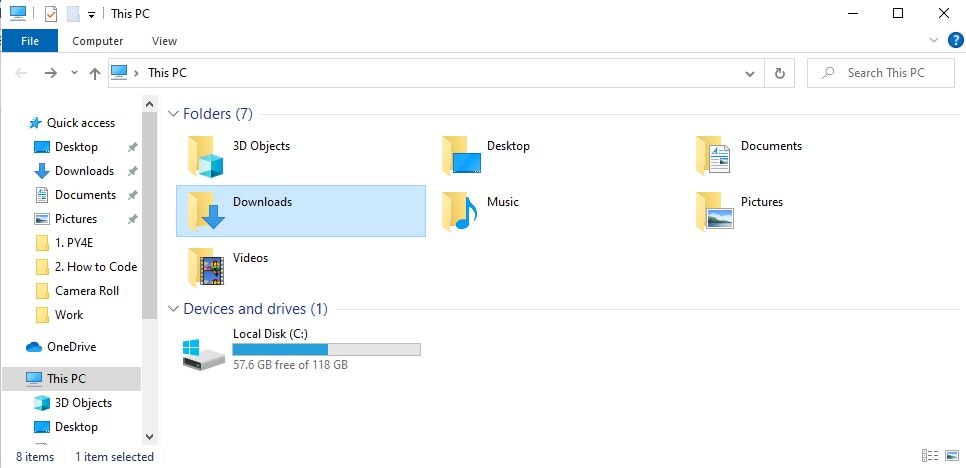
Paso 2: Elige la opción "Cambiar carpeta y opciones de búsqueda".

Paso 3: En la ventana "Opciones de carpeta", vaya a la pestaña "Ver" y desmarque la opción "Ocultar extensiones para los tipos de archivo conocidos".
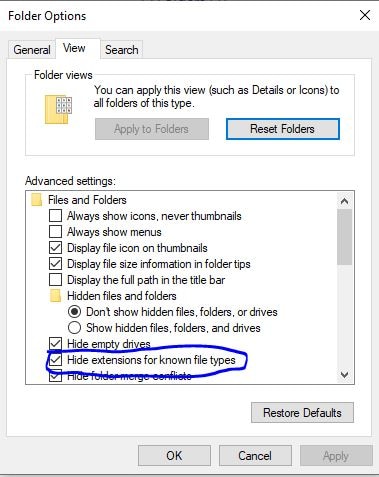
Paso 4: Haz clic en el botón "Aplicar".
Paso 5: Ahora busca el archivo que quieres convertir. Cambia el nombre de la extensión del archivo a ".PNG".
Paso 6: Te aparecerá un mensaje como el que se muestra en la imagen de abajo. Sólo tienes que hacer clic en "Sí".
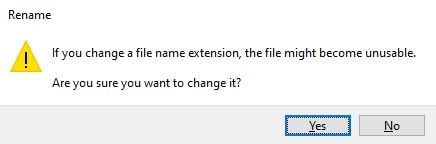
Tu archivo ha sido convertido a PNG. Este método es una excelente opción si necesitas convertir un archivo con urgencia. Sin embargo, a veces el archivo puede no funcionar ya que simplemente estás cambiando el nombre del archivo. Además, no puedes convertir imágenes por lotes y tendrás que renombrar cada archivo de uno en uno. No obstante, es un truco práctico que también puede funcionar para otros tipos de archivo.
Reflexiones finales
La mayoría de los sistemas y usuarios no suelen utilizar archivos JFIF, por lo que es una excelente idea convertirlos en algo más útil. Los archivos PNG ofrecen una gran alternativa a los archivos JFIF. Pueden almacenar imágenes con una calidad nítida sin ocupar demasiado espacio. Además, son compatibles con la mayoría de los sistemas sin necesidad de software de terceros. Esperamos que estos métodos te hayan ayudado con tu problema en la conversión. La mayoría de las soluciones de este artículo pueden utilizarse también en muchos otros situaciones relacionadas a la conversión de archivos.
Recuperar Fotos/Videos/Audios
- Recuperar Fotos
- Softwares gratis para recuperar fotos.
- Recuperar fotos de tarjeta de memoria.
- Recuperar fotos de Facebook eliminadas
- Recuperar fotos borradas de Instagram
- Recuperar Videos
- Recuperar Cámaras
- Recuperar datos perdidos de cámara.
- Recuperar fotos de cámara Nikon.
- Recuperar fotos borradas de cámara digital
- Recuperar de Canon EOS
- Recuperar Audios





Alfonso Cervera
staff Editor